在使用windows 7系統時,你是否偶爾會遇到系統故障、軟件沖突等問題,導致電腦運行緩慢甚至無法正常使用?別擔心,Windows 7內置的一鍵還原功能可以幫助你輕松解決這些煩惱。那么,這個強有力的一鍵還原功能到底藏在哪里呢?讓我們一起來揭開它的神秘面紗吧!
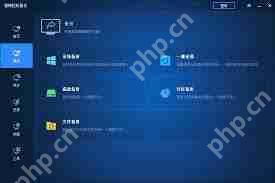

在尋找一鍵還原功能之前,首先要確認你的電腦是否具備這個功能。通常,預裝Windows 7系統的品牌電腦,如聯想、戴爾、惠普等,大多數會在出廠時內置一鍵還原功能。你可以通過查閱電腦的說明書或聯系電腦廠商的客服,來確定你的電腦是否支持此功能。
二、尋找一鍵還原功能的入口
1. 開始菜單
許多預裝Windows 7的電腦,其一鍵還原功能可以在開始菜單中找到。點擊屏幕左下角的“開始”按鈕,然后在菜單中仔細查找。有些電腦可能會有一個專門的“一鍵還原”或“系統還原”選項,直接點擊它就能進入還原界面。
2. 聯想電腦
如果你使用的是聯想電腦,在開機過程中,當出現聯想logo時,按下“一鍵恢復”按鍵(通常是“novo”鍵),就可以進入一鍵還原界面。這里有系統備份、恢復等多種選項,方便你根據自己的需求進行操作。
3. 戴爾電腦
戴爾電腦的一鍵還原功能入口相對隱蔽。你需要先關閉電腦,然后按下電源鍵旁邊的“f8”鍵,在開機自檢界面選擇“修復計算機”選項,接著按照提示操作,就可以進入系統恢復環境,進行一鍵還原操作。
4. 惠普電腦
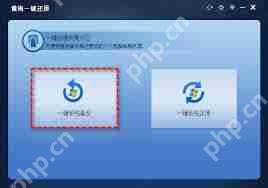
惠普電腦可以在開機時按下“f11”鍵,進入recovery manager界面,在這里你可以找到一鍵還原功能,對系統進行備份或恢復。
三、使用一鍵還原功能的注意事項
1. 在進行一鍵還原之前,一定要備份好重要的數據。因為一鍵還原會將系統恢復到之前備份時的狀態,所有的數據都會被清除。
2. 確保電腦有足夠的電量或連接到穩定的電源,以免在還原過程中出現意外斷電,導致還原失敗。
3. 如果你的電腦上安裝了多個操作系統,在選擇一鍵還原時,要注意選擇正確的系統進行還原。
掌握了Windows 7一鍵還原功能的位置和使用方法,當你的電腦遇到問題時,就可以輕松地讓系統恢復如初。快去試試吧,讓你的電腦重新煥發出強大的性能!